ブログを立ち上げた後、セキュリティ対策ってどうしたらいいの?こんな疑問を持たれた方は、この記事に沿って設定してもらえば簡単に導入できますので是非参考にしてください。
この記事では、SiteGuard WP Pluginについて、アフィリエイターのJIMMAN(ジムマン)が解説していきます。
細かく解説してますが、基本的には、デフォルトのままです。管理ページアクセス制限だけ変更しましょう!それ以外は流し読みOK
コクーンブログを守るプラグイン『SiteGuard WP Plugin』とは?
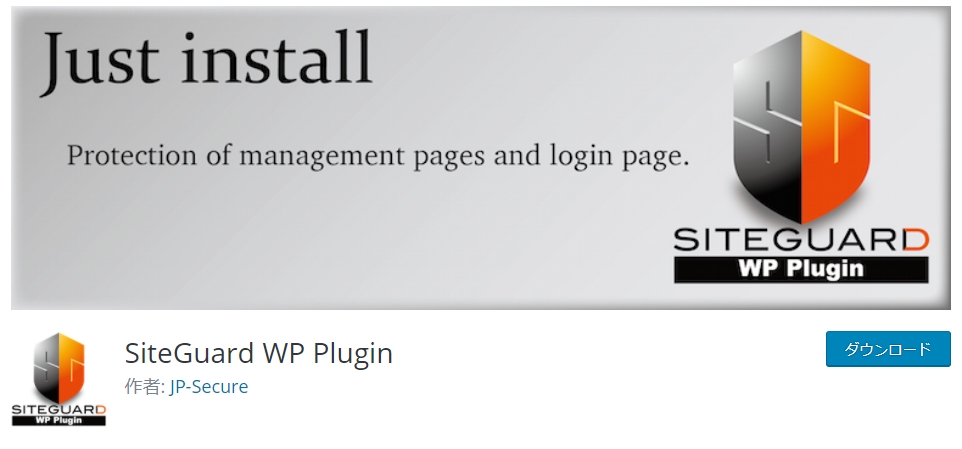
簡単に言うと不正アクセスから、サイトを守るプラグインになります。
不正アクセスとは、「ブルートフォースアタック」と言って、ログインIDとパスワードを何通りも試してログインしようとする攻撃になります。この攻撃をSiteGuard WP Pluginで守ります。
コクーンブログを守るプラグイン『SiteGuard WP Plugin』のインストール
プラグイン → 新規追加 → キーワードの右に SiteGuard WP Plugin を入力 画面が切り替わるので 今すぐインストールを選択してくださいね。
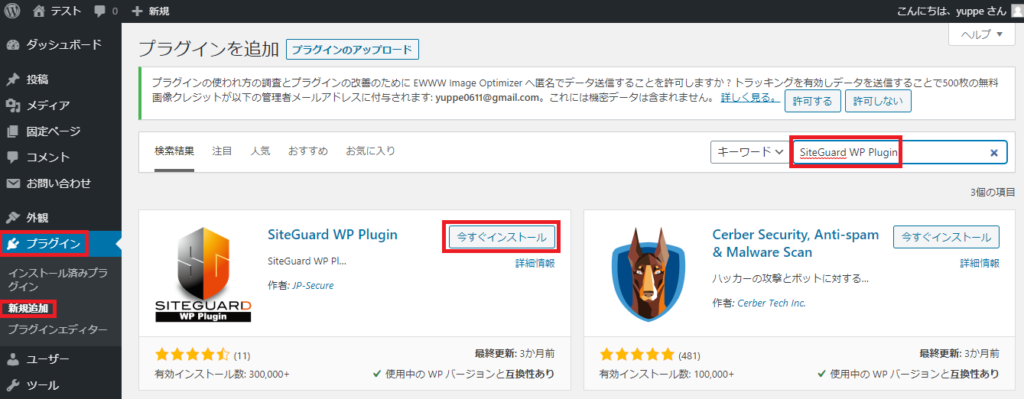
有効化をクリックしてください。これでインストール完了です。
この時点でログインURLが変更されたので、後で確認してブックマークに保存してくださいね。
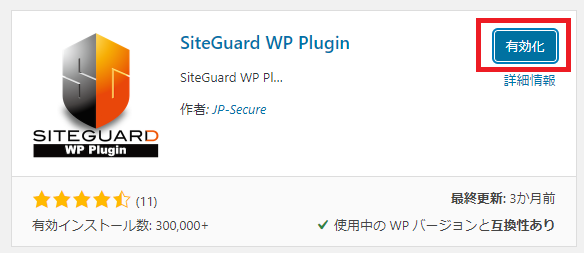
コクーンブログを守るプラグインSiteGuard WP Pluginの設定
インストール済なので、プラグインの下の方に 「SiteGuard」と表記されているので、こちらをクリックしてください。
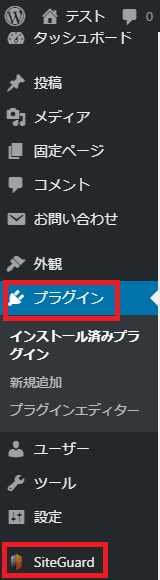
SiteGuard のダッシュボード画面に切り替わります。
この画面では、どのようなセキュリティ対策が設定できるのかを表示しています。
緑のチェックマークの項目は、現在有効になっているセキュリティ対策になります。基本的には、デフォルトのままですが、管理ページアクセス制限だけ変更しましょう!
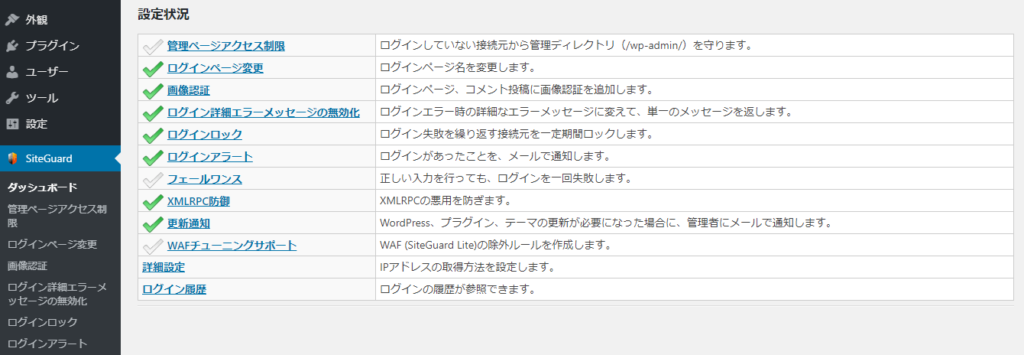
管理ページアクセス制限
管理ページアクセス制限をクリックしてください。
ON にして、変更を保存をしてください。
機能を有効にすることで、ログインされていないユーザーが直接WordPress管理画面ページにアクセスできないようになります。
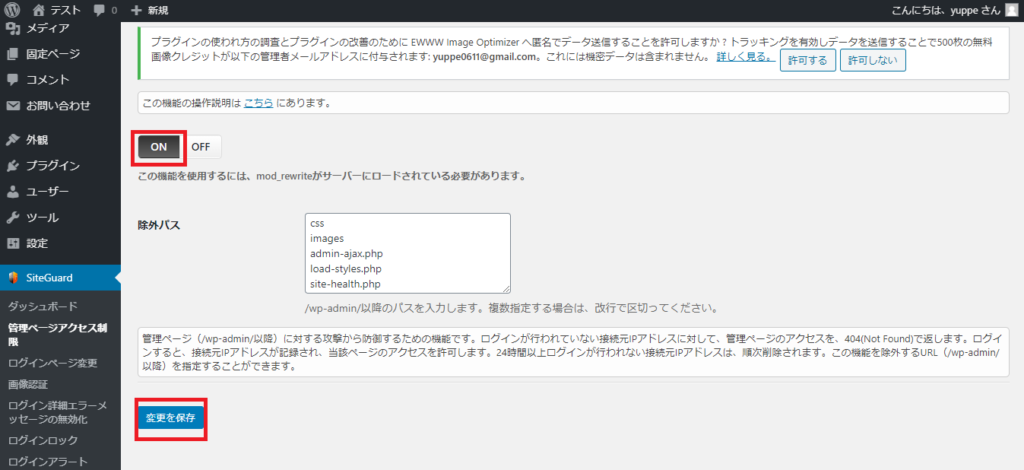
ログインページ変更
WordPressのログインページのURLは、通常「http://ドメイン/wp-login.php」です。周知のURLを別のURLに変更することで、攻撃されにくくなります。
URLを変更したら、変更を保存してください。
ポイント:この変更ログインURLは、ブックマークに保存してくださいね。忘れたらログイン画面でエラーがでます。
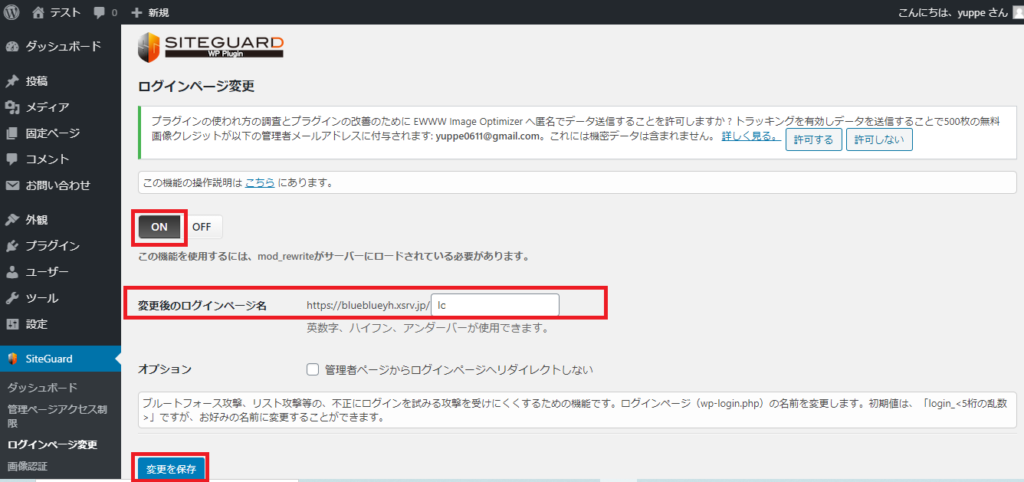
画像認証
ONのままでいいです。
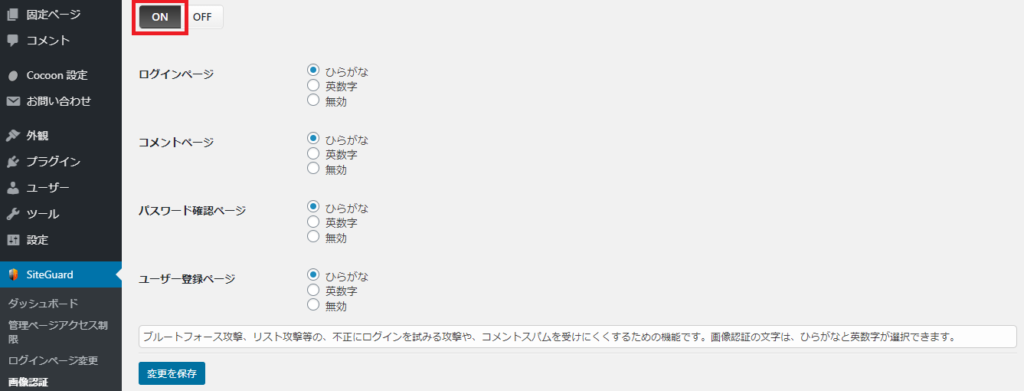
下のようなログイン画面でユーザー名、パスワードの他に、画像認証が必要なため、不正ログイン対策になります。

ログイン詳細エラーメッセージの無効化
ログインが失敗した時に、エラーメッセージを常に同じものにする機能になります。
ログイン失敗時、何が原因かわからないようにします。ONのままでいいです。
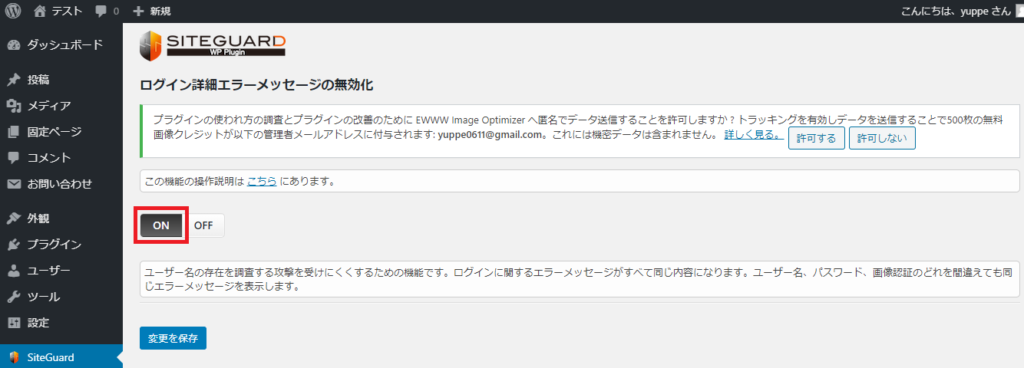
ログインロック
一定時間、回数などログインに何度も失敗した場合、アクセス制限をかける機能です。
ONのままでいいです。
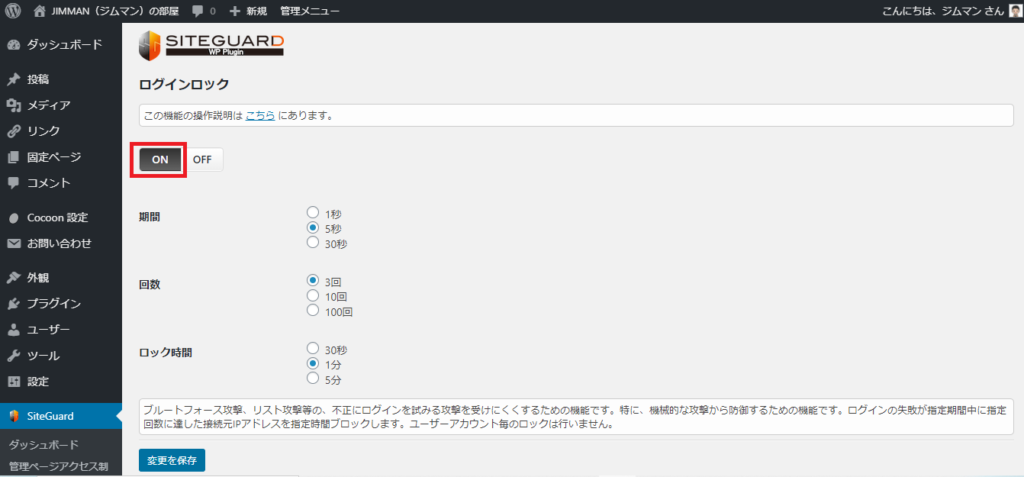
ログインアラート
WordPress管理画面にログインすると、ログインしたことを知らせるメールを送信する機能です。
心当たりのないメールを受信した際は、不正がなログインがされていることに気が付きやすくなります。
ONのままでいいです。
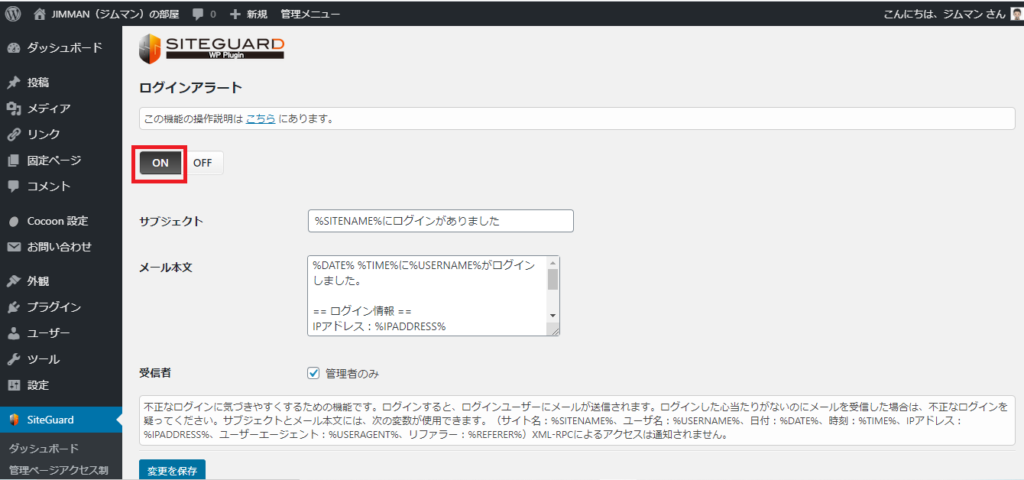
フェールスワン
正しい情報でログインしても、1回目のログインは失敗させる機能になります。
1回目のログイン失敗後、5秒~60秒以内に、再度正しいログイン情報でログインできます。
OFFのままでいいです。変更する場合は、ONにして変更を保存をクリックしてくださいね。
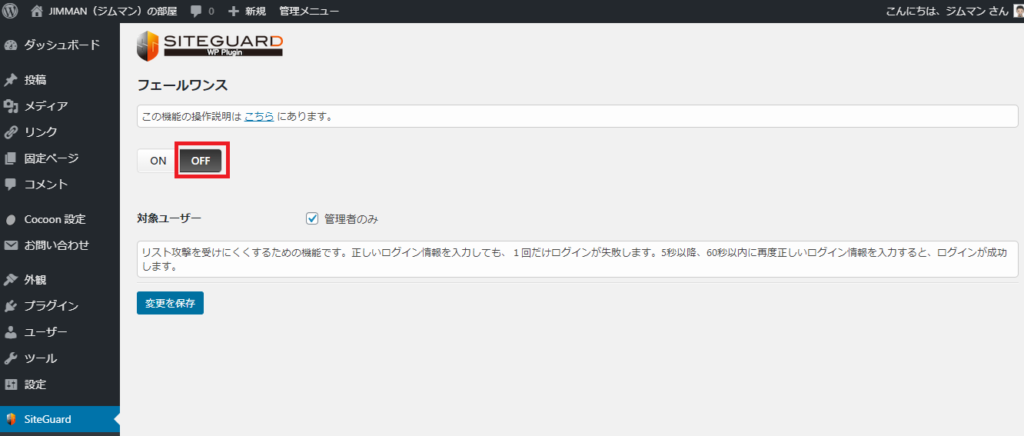
XMLRPC防御
ピンバック機能、または、XMLRPC機能を無効化する機能です。
デフォルトのままでいいです。

更新通知
WordPress、プラグイン、WordPressテーマに更新情報がある場合にメールで通知する機能です。
デフォルトのままでいいです。変更した場合は、変更を保存をクリックしてくださいね。
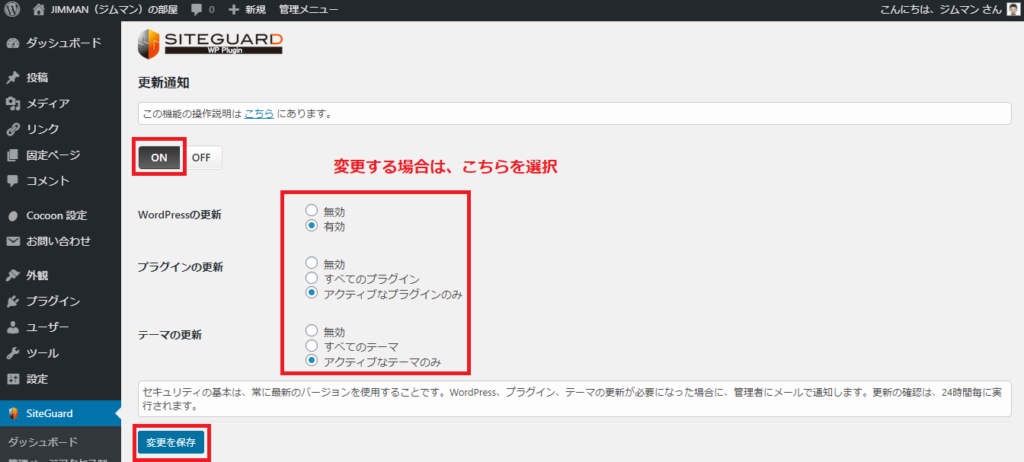
WAFチューニングサポート
WAF ( SiteGuard Lite ) が導入されている場合に、WordPress内での誤検知(正常なアクセスなのに、403エラーが発生する等)を回避するためのルールを作成する機能です。。デフォルトは、【OFF】になっていますので、そのままで問題ありません。
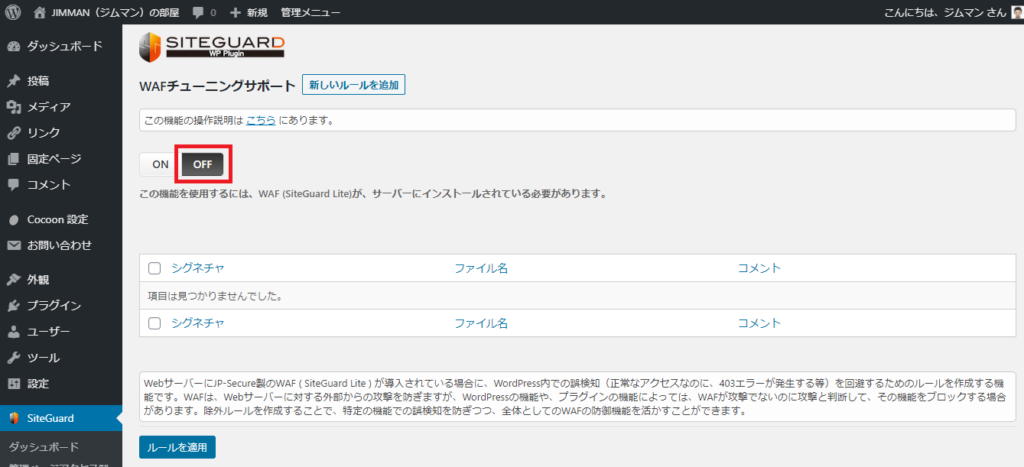
詳細設定
IPアドレスの取得方法を設定します。通常はリモートアドレスを選択してください。デフォルトのままで問題ありません。
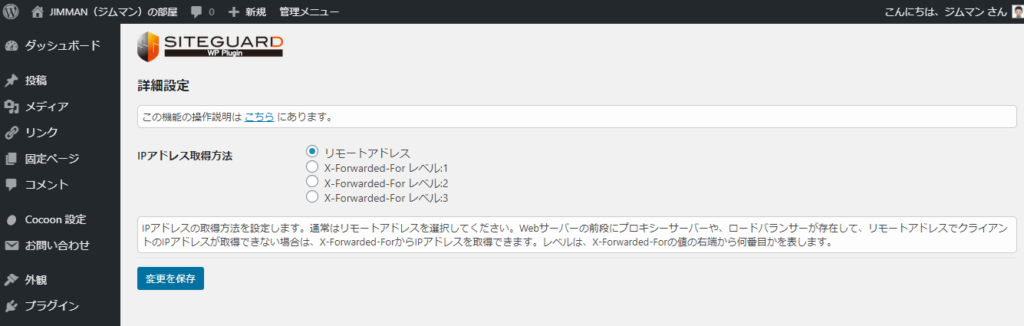
ログイン履歴
ログイン履歴が表示されます。結果に”失敗”があった場合は確認してみてくださいね。不正アクセスかも知れません。
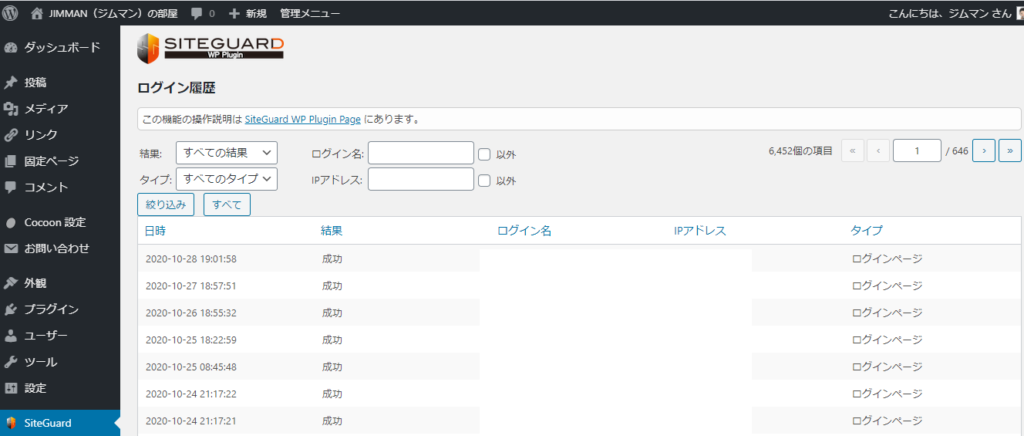
まとめ
WordPressを狙う攻撃には、他にもシステムやプラグインの脆弱性を狙ったものがあります。セキュリティ対策は、まずは簡単なものから始めてみましょう!





コメント